
Der PHP-Editor Xigua bietet Ihnen ein Tutorial zum Anpassen der Bildschirmhelligkeit in einer reinen Version von Win7. Die reine Version des Win7-Betriebssystems ist einfacher als andere Versionen, einige Benutzer können jedoch auf Probleme stoßen und wissen nicht, wie sie die Bildschirmhelligkeit anpassen sollen. In diesem Tutorial stellen wir im Detail vor, wie Sie die Bildschirmhelligkeit in der reinen Version von Win7 einfach anpassen können, um Ihre Anzeige komfortabler und klarer zu gestalten. Egal, ob Sie Anfänger oder erfahrener Benutzer sind: Befolgen Sie unsere Schritte und Sie werden diesen Trick im Handumdrehen meistern. Lasst uns beginnen!
Anleitung zum Anpassen der Bildschirmhelligkeit in der reinen Win7-Version
Methode 1. Verwenden Sie die Tasten auf dem Monitorfeld zum Anpassen
1. Am Rand des Desktop-Computermonitors, normalerweise in der unteren rechten Ecke des Bildschirms , die rechte Seite des Bildschirms, die rechte Rückseite des Bildschirms usw., verfügt über Funktionstasten. Diese Taste dient jedoch dazu, die Helligkeit des Desktop-Computerbildschirms anzupassen , verschiedene Monitore haben unterschiedliche Tasten. Es wird empfohlen, dass Sie das Handbuch selbst lesen. (Wenn es sich um einen Laptop handelt, sehen Sie sich das Sonnenlogo auf der Computertastatur an. Normalerweise handelt es sich dabei um eine Schaltfläche zum Anpassen der Helligkeit. Zum Anpassen klicken.)

2. Drücken Sie die Taste „MENU“ und stellen Sie den Desktop-Computer ein Die Schaltfläche zur Einstellung der Bildschirmhelligkeit wird angezeigt. Hier können wir die Auswahltasten auf dem Monitor verwenden, um den für uns geeigneten Modus anzupassen.
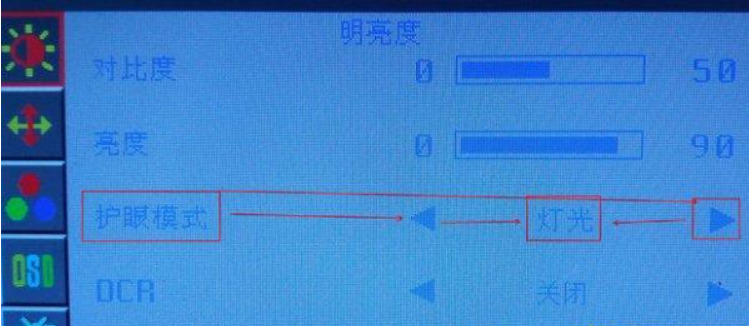
Methode 2. Anpassung der Systemsteuerung
1. Klicken Sie auf „Start“ in der unteren linken Ecke des Computers und wählen Sie „Systemsteuerung“ im Popup-Startmenü, um es zu öffnen.
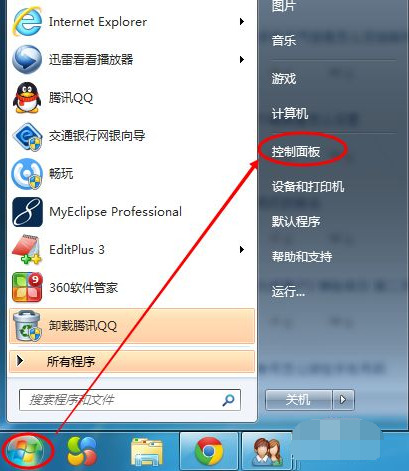
2. Suchen Sie nach dem Klicken in der sich öffnenden Systemsteuerung nach „Energieoptionen“ und klicken Sie dann auf Energieoptionen.
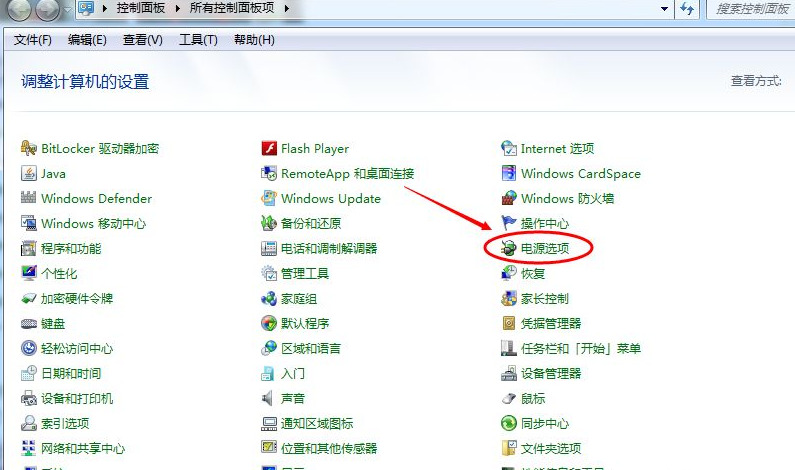
3. Sie können auch mit der rechten Maustaste auf das Energiesymbol in der unteren rechten Ecke des Computers klicken und im Popup-Menü auf „Bildschirmhelligkeit anpassen“ klicken. Beide Methoden können verwendet werden.
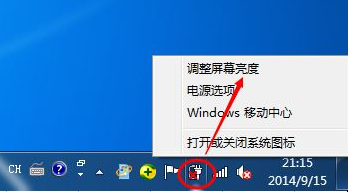
4. Unten im geöffneten Fenster mit den Energieoptionen sehen Sie die Bildlaufleiste zur Anpassung der Bildschirmhelligkeit. Sie können die Bildschirmhelligkeit ändern, indem Sie die Bildlaufleiste hierher ziehen.
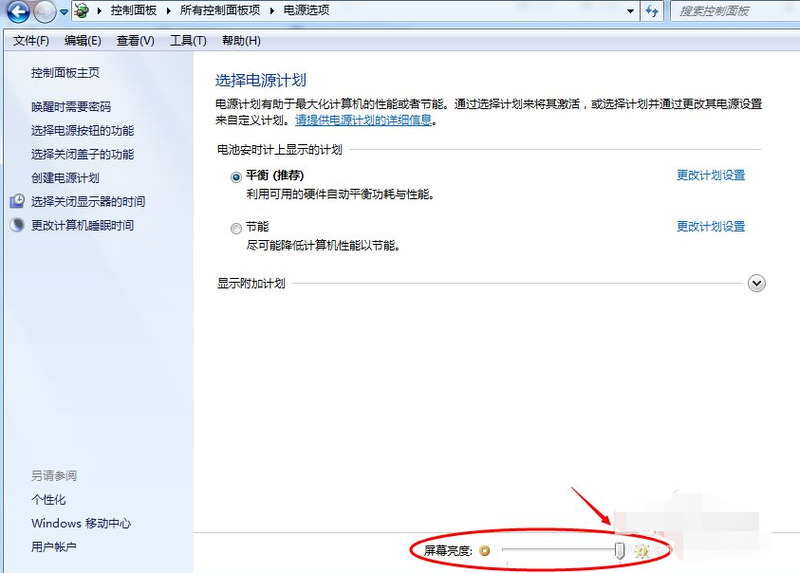
Methode 3: Passen Sie die Bildschirmhelligkeit über die Intel Core Display-Systemsteuerung an
1. Klicken Sie mit der rechten Maustaste auf eine leere Stelle auf dem Computerdesktop und wählen Sie „Bildschirmauflösung“.
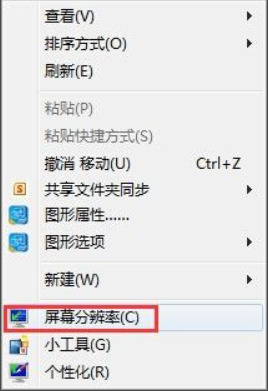
2. Suchen und wählen Sie „Erweiterte Einstellungen“ in der Bildschirmauflösungsoberfläche.
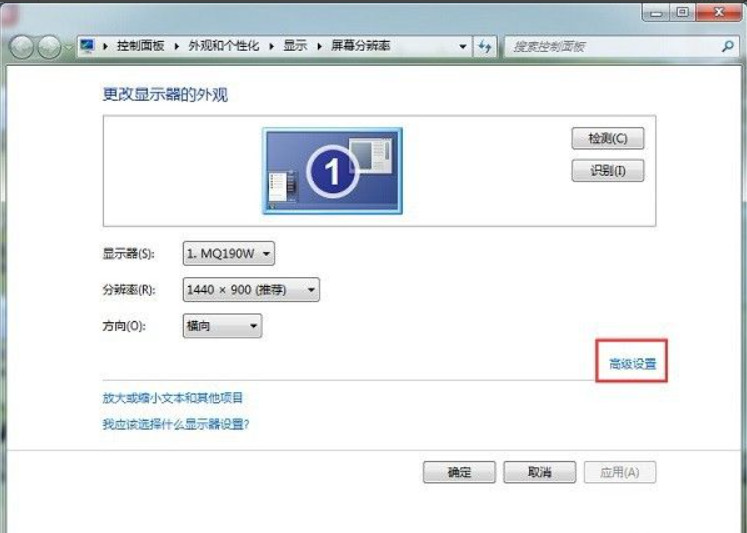
3. Nach dem Öffnen der erweiterten Einstellungen werden je nach Grafikkarte unterschiedliche Informationen angezeigt. Suchen Sie an dieser Stelle die Option in der Grafikkarten-Systemsteuerung und klicken Sie unten auf „Grafikeigenschaften“. (Hinweis: Wenn Ihr Computer beim Öffnen der erweiterten Einstellungen nicht über diese Schnittstelle verfügt, können Sie versuchen, den Grafikkartentreiber zu aktualisieren.)
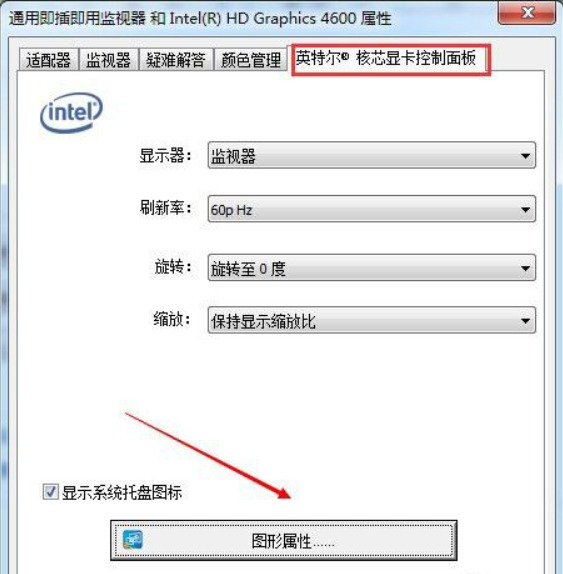
4 Wählen Sie dann die Option „Monitor“ in der Grafikkarten-Systemsteuerung.

5. Nachdem Sie die Anzeigeoptionen geöffnet haben, wählen Sie die Farbeinstellungen aus, dann können Sie die Anpassung der Bildschirmhelligkeit sehen.
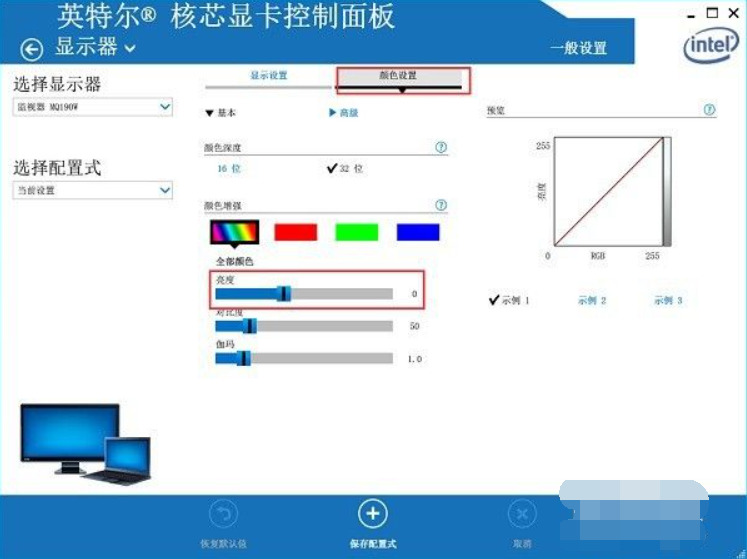
Das obige ist der detaillierte Inhalt vonWie stelle ich die Bildschirmhelligkeit in der reinen Version von Win7 ein? Tutorial zum Anpassen der Bildschirmhelligkeit in der reinen Win7-Version. Für weitere Informationen folgen Sie bitte anderen verwandten Artikeln auf der PHP chinesischen Website!
 Computerbildschirm zeigt kein Signal
Computerbildschirm zeigt kein Signal
 Was führt dazu, dass der Computerbildschirm gelb wird?
Was führt dazu, dass der Computerbildschirm gelb wird?
 So passen Sie die Helligkeit des Computerbildschirms an
So passen Sie die Helligkeit des Computerbildschirms an
 Wissen Sie, ob Sie die andere Person sofort kündigen, nachdem Sie ihr auf Douyin gefolgt sind?
Wissen Sie, ob Sie die andere Person sofort kündigen, nachdem Sie ihr auf Douyin gefolgt sind?
 Bytefont-Nutzung
Bytefont-Nutzung
 Was soll ich tun, wenn mein Laufwerk C rot wird?
Was soll ich tun, wenn mein Laufwerk C rot wird?
 Wo kann ich das Douyin Little Fire Man-Kostüm bekommen?
Wo kann ich das Douyin Little Fire Man-Kostüm bekommen?
 Der Unterschied zwischen Header-Dateien und Quelldateien
Der Unterschied zwischen Header-Dateien und Quelldateien




